Usare In Riproduzione su Apple Watch
L’app “In Riproduzione” ti consente di controllare la riproduzione audio su Apple Watch, iPhone e altri dispositivi.
Aprire In Riproduzione
Puoi aprire In Riproduzione nei seguenti modi:
Vai nell’app In Riproduzione
 su Apple Watch.
su Apple Watch.Tocca la complicazione In Riproduzione se l’hai aggiunta al quadrante.
In Riproduzione si avvia automaticamente quando ti avvicini a un HomePod che sta riproducendo audio, consentendoti di controllarlo.
Controllare la musica, i podcast o gli audiolibri su iPhone

Vai nell’app Musica, Podcast o Libri su iPhone, quindi inizia ad ascoltare un brano, un podcast o un audiolibro.
Vai nell’app In Riproduzione
 su Apple Watch e utilizzane i controlli per avviare la riproduzione, metterla in pausa e molto altro.
su Apple Watch e utilizzane i controlli per avviare la riproduzione, metterla in pausa e molto altro.Ruota la Digital Crown per regolare il volume.
Utilizzare In Riproduzione con un altro dispositivo
Vai nell’app In Riproduzione
 su Apple Watch.
su Apple Watch.Se sono disponibili più dispositivi di riproduzione audio (ad esempio, Apple Watch, iPhone e HomePod),l’icona del dispositivo viene visualizzato nell’angolo in alto a sinistra.
Tocca
 per visualizzare l’elenco di dispositivi, toccane uno per controllarlo, quindi seleziona il contenuto che desideri riprodurre.
per visualizzare l’elenco di dispositivi, toccane uno per controllarlo, quindi seleziona il contenuto che desideri riprodurre.
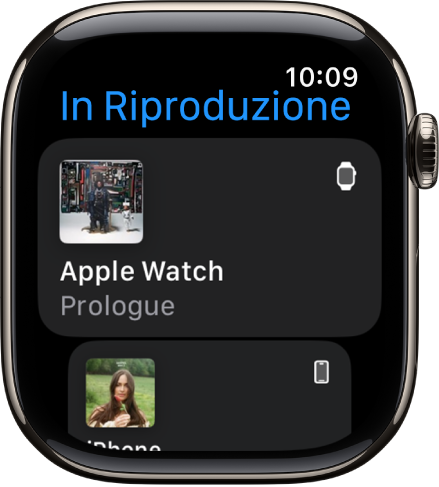
Riprodurre audio su iPhone
Vai nell’app In Riproduzione
 su Apple Watch.
su Apple Watch.Tocca
 per visualizzare l’elenco di dispositivi, scorri fino a iPhone, quindi selezionalo.
per visualizzare l’elenco di dispositivi, scorri fino a iPhone, quindi selezionalo.Apri un’app come Audiolibri, Musica o Podcast, quindi seleziona l’audio che vuoi riprodurre.
Il contenuto audio viene riprodotto sull’altoparlante di iPhone o su un dispositivo abbinato.
Aggiungere o passare a un dispositivo AirPlay differente
Quando regoli l’audio su un dispositivo AirPlay, per esempio, su HomePod, puoi aggiungere o passare a un dispositivo AirPlay differente. Per esempio, se stai ascoltando un contenuto su HomePod mini in salotto, puoi aggiungere gli HomePod in cucina e in camera da letto.
Vai nell’app In Riproduzione
 su Apple Watch.
su Apple Watch.Nella schermata “In Riproduzione”, tocca
 .
.Tocca AirPlay, quindi aggiungi dispositivi selezionandoli.
Per interrompere la riproduzione su uno qualsiasi dei dispositivi, basta toccare quello che desideri.
Visualizzare i suggerimenti di musica e podcast quando ti avvicini a HomePod
Quando ti avvicini a HomePod e Apple Watch non sta riproducendo contenuti multimediali, in un widget in cima alla raccolta smart vengono mostrati suggerimenti dall’app Musica e Podcast. Per mostrarli, ruota la Digital Crown per scorrere verso l’alto. Tocca un suggerimento per ascoltarlo su HomePod.
Nota: i suggerimenti di Musica e Podcast sono disponibili sui modelli di Apple Watch e HomePod con banda ultralarga.